eclipse无法导入项目的原因:1、检查项目文件夹是否存在;2、检查项目文件夹路径是否正确;3、手动创建项目;4、清除Eclipse缓存;5、检查项目的文件结构;6、检查项目的配置文件;7、清理Eclipse工作区;8、检查Eclipse的构建路径;9、重新导入项目;10、更新Eclipse。详细介绍:1、检查项目文件夹是否存在,在Eclipse导入项目之前等等。

本教程操作系统:windows10系统、DELL G3电脑。
Eclipse无法导入项目可能由多种原因引起。以下是一些常见的问题及其解决方法:
1、检查项目文件夹是否存在:在Eclipse导入项目之前,需要确保项目文件夹已经存在,并且包含必要的项目文件和资源。如果项目文件夹不存在或包含必要的文件和资源,你需要重新下载或创建项目文件夹。
2、检查项目文件夹路径是否正确:在导入项目时,需要确保指定的项目文件夹路径是正确的,否则Eclipse无法识别项目文件夹。检查文件夹路径是否正确,确保没有拼写错误或路径错误。
3、手动创建项目:如果Eclipse无法导入项目,可以尝试手动创建项目并将项目文件和资源添加到项目中。在Eclipse中创建一个新的Java项目,并将现有的代码和资源文件添加到项目中。
4、清除Eclipse缓存:有时候Eclipse缓存可能会导致项目无法导入。尝试清除Eclipse缓存并重新导入项目。关闭Eclipse并进入工作目录,找到“.metadata”文件夹并删除“eclipse”文件夹。重新启动Eclipse并尝试再次导入项目。
5、检查项目的文件结构:确保项目的文件结构符合Eclipse的要求。通常,项目的文件结构应该包含一个项目文件(例如.pom文件或.classpath文件)和源代码文件夹。如果文件结构不正确,你可能需要重新组织项目的文件和文件夹。
6、检查项目的配置文件:确保项目的配置文件(例如.pom文件或.classpath文件)中的路径和依赖项正确,没有错误或缺失。配置文件中的错误路径或缺失的依赖项可能导致项目无法导入。
7、清理Eclipse工作区:如果Eclipse工作区中存在旧的或损坏的项目数据,可以尝试清理工作区。选择菜单栏中的“Project” -> “Clean”,然后选择要清理的项目,点击“OK”按钮。清理工作区可以清除错误的项目数据并重新导入正确的项目数据。
8、检查Eclipse的构建路径:确保项目的构建路径正确配置。选择项目右键点击“Properties”,在弹出的窗口中选择“Java Build Path”,确保所有的源代码和依赖项都正确添加。如果构建路径配置不正确,可能会导致项目无法导入。
9、重新导入项目:尝试将项目从Eclipse中删除后重新导入。选择菜单栏中的“File” -> “Import”,然后选择“General” -> “Existing Projects into Workspace”,点击“Next”,选择项目的根目录,然后点击“Finish”。重新导入项目可以解决一些常见的问题。
10、更新Eclipse:如果你使用的是旧版本的Eclipse,可能会遇到兼容性问题。尝试更新到最新版本的Eclipse,并重试导入项目。新版本的Eclipse可能修复了一些旧版本存在的问题,并提高了兼容性。
如果以上方法都无法解决问题,可能是由于其他特定于你的环境和项目的因素导致的。在这种情况下,你可以尝试在搜索引擎或开发社区中搜索相关问题,或寻求有经验的开发人员的帮助来解决特定问题。
以上是eclipse为什么无法导入项目的详细内容。更多信息请关注PHP中文网其他相关文章!
 Java平台独立性:与不同的操作系统的兼容性May 13, 2025 am 12:11 AM
Java平台独立性:与不同的操作系统的兼容性May 13, 2025 am 12:11 AMJavaachievesPlatFormIndependencethroughTheJavavIrtualMachine(JVM),允许Codetorunondifferentoperatingsystemsswithoutmodification.thejvmcompilesjavacodeintoplatform-interploplatform-interpectentbybyteentbytybyteentbybytecode,whatittheninternterninterpretsandectectececutesoneonthepecificos,atrafficteyos,Afferctinginginginginginginginginginginginginginginginginginginginginginginginginginginginginginginginginginginginginginginginginginginging
 什么功能使Java仍然强大May 13, 2025 am 12:05 AM
什么功能使Java仍然强大May 13, 2025 am 12:05 AMJavaispoperfulduetoitsplatFormitiondence,对象与偏见,RichstandardLibrary,PerformanceCapabilities和StrongsecurityFeatures.1)Platform-dimplighandependectionceallowsenceallowsenceallowsenceallowsencationSapplicationStornanyDevicesupportingJava.2)
 顶级Java功能:开发人员的综合指南May 13, 2025 am 12:04 AM
顶级Java功能:开发人员的综合指南May 13, 2025 am 12:04 AMJava的顶级功能包括:1)面向对象编程,支持多态性,提升代码的灵活性和可维护性;2)异常处理机制,通过try-catch-finally块提高代码的鲁棒性;3)垃圾回收,简化内存管理;4)泛型,增强类型安全性;5)ambda表达式和函数式编程,使代码更简洁和表达性强;6)丰富的标准库,提供优化过的数据结构和算法。
 Java真的平台独立吗? '写一次,在任何地方运行”如何起作用May 13, 2025 am 12:03 AM
Java真的平台独立吗? '写一次,在任何地方运行”如何起作用May 13, 2025 am 12:03 AMjavaisnotirelyPlatemententduetojvmvariationsandnativecodinteintration,butitlargelyupholdsitsitsworapromise.1)javacompilestobytecoderunbythejvm
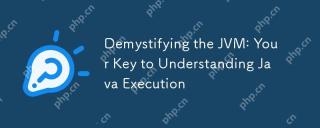 揭示JVM:您了解Java执行的关键May 13, 2025 am 12:02 AM
揭示JVM:您了解Java执行的关键May 13, 2025 am 12:02 AMthejavavirtualmachine(JVM)IsanabtractComputingmachinecrucialforjavaexecutionasitrunsjavabytecode,使“ writeononce,runanywhere”能力
 Java仍然是基于新功能的好语言吗?May 12, 2025 am 12:12 AM
Java仍然是基于新功能的好语言吗?May 12, 2025 am 12:12 AMJavaremainsagoodlanguageduetoitscontinuousevolutionandrobustecosystem.1)Lambdaexpressionsenhancecodereadabilityandenablefunctionalprogramming.2)Streamsallowforefficientdataprocessing,particularlywithlargedatasets.3)ThemodularsystemintroducedinJava9im
 是什么使Java很棒?关键特征和好处May 12, 2025 am 12:11 AM
是什么使Java很棒?关键特征和好处May 12, 2025 am 12:11 AMJavaisgreatduetoitsplatformindependence,robustOOPsupport,extensivelibraries,andstrongcommunity.1)PlatformindependenceviaJVMallowscodetorunonvariousplatforms.2)OOPfeatureslikeencapsulation,inheritance,andpolymorphismenablemodularandscalablecode.3)Rich
 前5个Java功能:示例和解释May 12, 2025 am 12:09 AM
前5个Java功能:示例和解释May 12, 2025 am 12:09 AMJava的五大特色是多态性、Lambda表达式、StreamsAPI、泛型和异常处理。1.多态性让不同类的对象可以作为共同基类的对象使用。2.Lambda表达式使代码更简洁,特别适合处理集合和流。3.StreamsAPI高效处理大数据集,支持声明式操作。4.泛型提供类型安全和重用性,编译时捕获类型错误。5.异常处理帮助优雅处理错误,编写可靠软件。


热AI工具

Undresser.AI Undress
人工智能驱动的应用程序,用于创建逼真的裸体照片

AI Clothes Remover
用于从照片中去除衣服的在线人工智能工具。

Undress AI Tool
免费脱衣服图片

Clothoff.io
AI脱衣机

Video Face Swap
使用我们完全免费的人工智能换脸工具轻松在任何视频中换脸!

热门文章

热工具

VSCode Windows 64位 下载
微软推出的免费、功能强大的一款IDE编辑器

记事本++7.3.1
好用且免费的代码编辑器

WebStorm Mac版
好用的JavaScript开发工具

SublimeText3汉化版
中文版,非常好用

适用于 Eclipse 的 SAP NetWeaver 服务器适配器
将Eclipse与SAP NetWeaver应用服务器集成。





